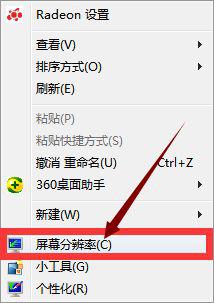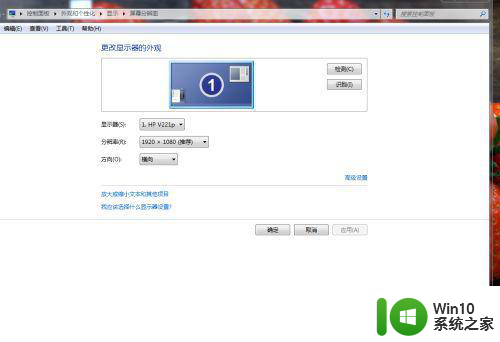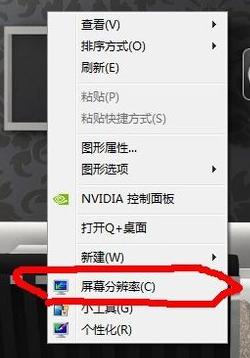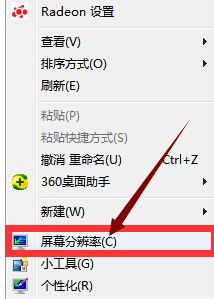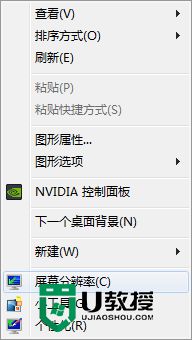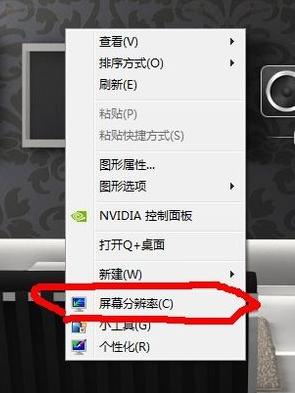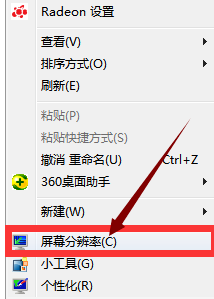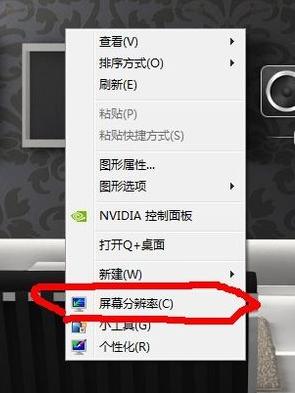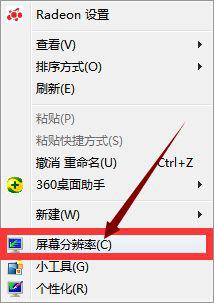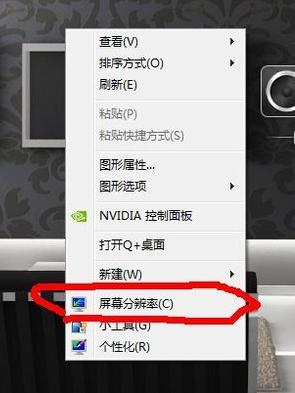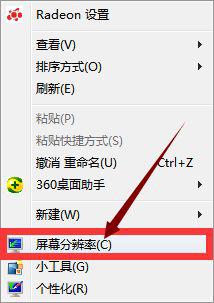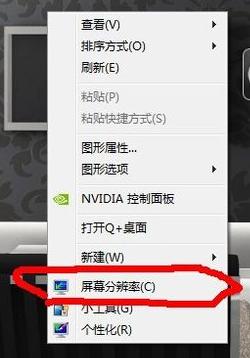win7如何设置烟雾头盔的参数 win7调烟雾头盔的步骤及注意事项
win7如何设置烟雾头盔的参数,在一些特殊的工作环境中,如消防、救援等行业,烟雾头盔是必备的防护装置之一,而在使用烟雾头盔的过程中,我们需要根据具体情况来设置不同的参数,以便让其发挥最佳的作用。本文将为大家介绍如何在win7系统中进行烟雾头盔的参数设置,以及在调节过程中需要注意的一些事项。
具体方法:
1、在桌面空白处任意位置,点击鼠标右键,选择屏幕分辨率,点击进入。
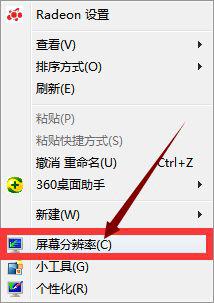
2、在屏幕分辨率页面,选择高级设置,点击进入,如图所示。
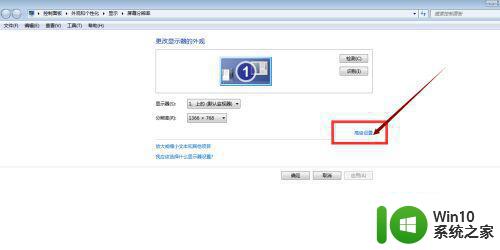
3、在高级页面下,找到监视器,将颜色改为增强色(16位),然后点击应用确定,如图所示。
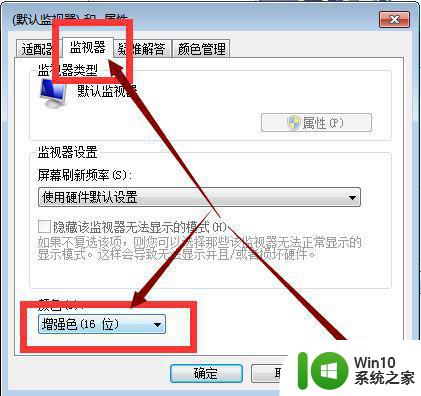
4、在开始菜单,控制面板中,摘到NVIDIA控制面板,点击进入。
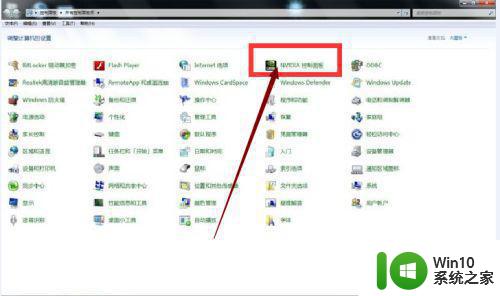
5、在NVIDIA控制面板页面,找到调整视频颜色设置,点击进入。
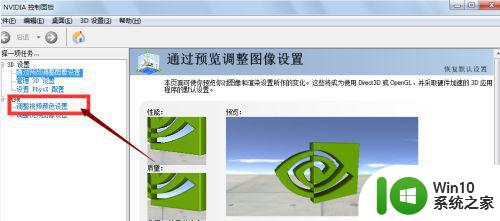
6、在页面上按照下图所示的标准进行设置,分别设置值为78,55,11,35即可。
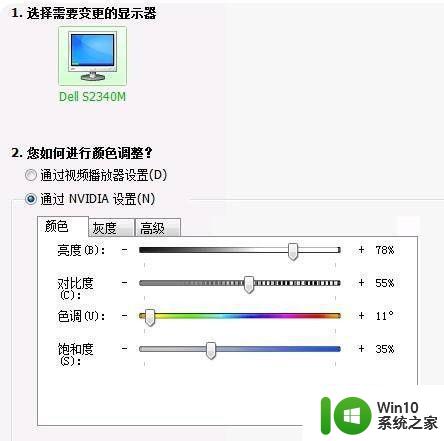
7、进入游戏后,在设置中将全屏改为16bit,然后屏幕亮度调整为32即可在游戏中透过烟雾看到敌人。

以上就是win7如何设置烟雾头盔的参数,win7调烟雾头盔的步骤以及注意事项的全部内容,有需要的用户可以根据这些步骤进行操作,希望能对大家有所帮助。